Download, Installation und Aktivierung von viflow
Gültig für: viflow (Abo | 9 | 8 ) | Artikel: 1794619 | Aktualisiert am 18.06.2024
In diesem Artikel wird die Standardvorgehensweise bei der Installation von viflow beschrieben. Zu speziellen Themen rund um Installation und Aktivierung von viflow gibt es weitere Artikel un unserer Wissensdatenbank, die Links dazu finden Sie unten in den einzelnen Abschnitten.
Download der Installationsdatei
Den Downloadlink für die viflow-Installationsdatei erhalten Sie direkt von unserem Vertriebsteam – entweder nach dem Kauf von Lizenzen oder nach der Anforderung einer Testversion.
Durch einem Klick auf den entsprechenden Link wird direkt der Download der Installationsdatei gestartet.
Installation von viflow
- Führen Sie die heruntergeladene Installationsdatei, hier: viflow Suite x64.exe, als Administrator aus, indem Sie mit der rechten Maustaste auf die Datei klicken und Als Administrator ausführen wählen.
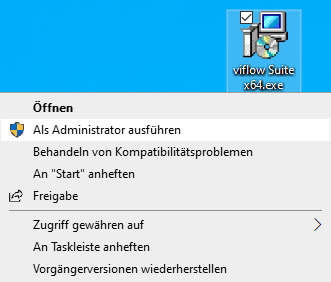
- Lesen und akzeptieren Sie die Lizenzbedingungen und klicken Sie auf Fortsetzen.
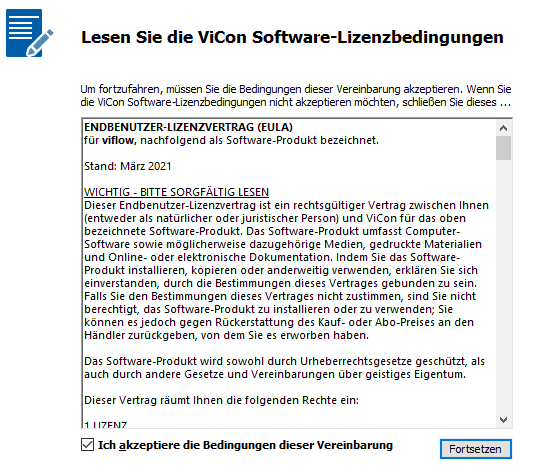
- Starten Sie die Standardinstallation (empfohlen) mit einem Klick auf die Schaltfläche Jetzt installieren.
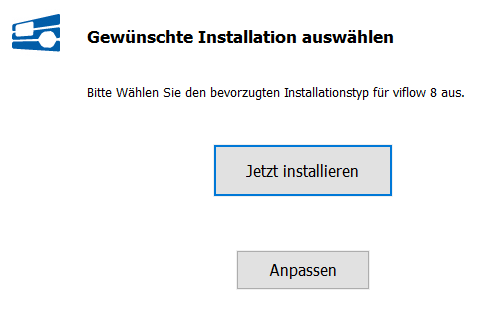
- viflow wird installiert.
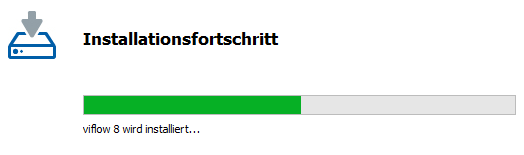 Nach erfolgreicher Installation erscheint eine entsprechende Meldung, bestätigen Sie mit Beenden.
Nach erfolgreicher Installation erscheint eine entsprechende Meldung, bestätigen Sie mit Beenden.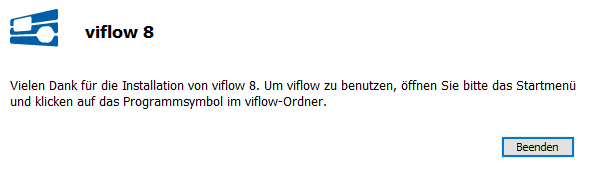 viflow kann jetzt über das Windows-Startmenü gestartet und aktiviert werden.
viflow kann jetzt über das Windows-Startmenü gestartet und aktiviert werden.
Aktivierung der Lizenz(en)
- Melden Sie sich vor der Aktivierung mit Ihrem Windows-Anmeldenamen an.
- Starten Sie viflow über das Windows-Startmenü {{1}}.
 viflow startet zunächst als Testversion – Sie haben jetzt 30 Tage Zeit, die folgenden Schritte der Aktivierung durchzuführen.
viflow startet zunächst als Testversion – Sie haben jetzt 30 Tage Zeit, die folgenden Schritte der Aktivierung durchzuführen. - Klicken Sie im Menü Datei auf Hilfe {{2}}.
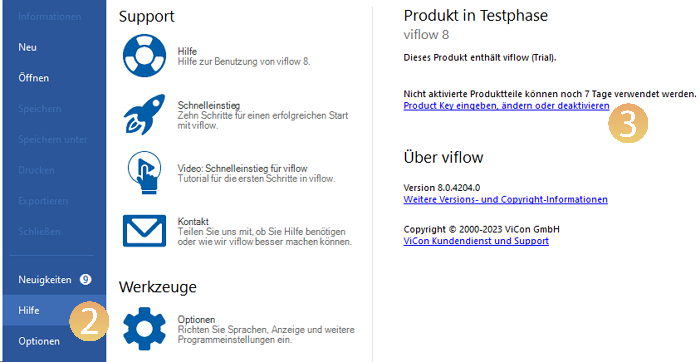 Im rechten Bereich finden Sie alle Informationen über das installierte viflow – mit Versionsnummer und Copyright-Informationen.
Im rechten Bereich finden Sie alle Informationen über das installierte viflow – mit Versionsnummer und Copyright-Informationen. - Klicken Sie jetzt auf Product Key eingeben, ändern oder deaktivieren {{3}}.
- Tragen Sie den Product Key ein, den Sie auf dem viflow-Lizenzblatt finden.
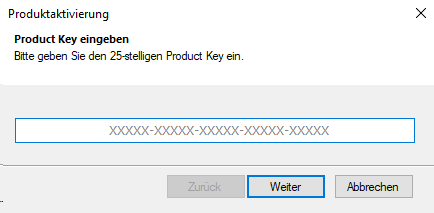 Klicken Sie auf Weiter.
Klicken Sie auf Weiter. - Bestätigen Sie die Meldung Produktaktivierung erfolgreich mit einem Klick auf Fertigstellen.
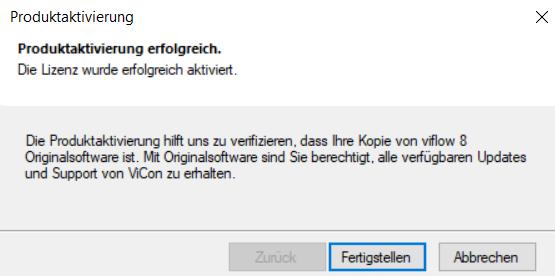
- Prüfen Sie anschließend im Menü Datei unter Produktinformation, ob die aktivierte Lizenz der dem von Ihnen eingegeben Product Key entspricht, in diesem Beispiel viflow silver.
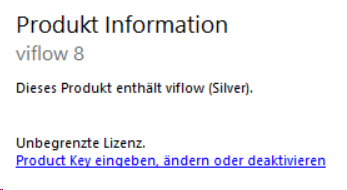
Deaktivieren von Lizenz(en)
Wenn Sie die viflow-Lizenz für einen anderen Anwender benötigen und/oder diese auf einem neuen PC oder Server installiert werden soll, können Sie die Aktivierung rückgängig machen und so die Lizenz wieder freigeben:
- Klicken Sie im Menü Datei – Hilfe auf Product Key eingeben, ändern oder deaktivieren.
- Markieren Sie die Option Lizenzen deaktivieren und klicken Sie auf Weiter.
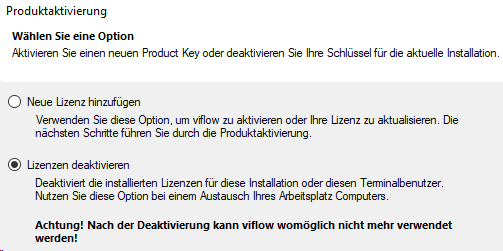
- Bestätigen Sie die Warnung, dass diese viflow-Lizenz bis zu einer erneuten Aktivierung nicht mehr genutzt werden kann, mit Ja.
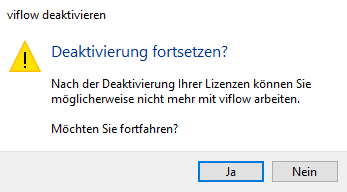
- Die Lizenz wurde deaktiviert und kann jetzt erneut – für einen anderen Anwender oder auf einem anderen PC/Server – erneut aktiviert werden.
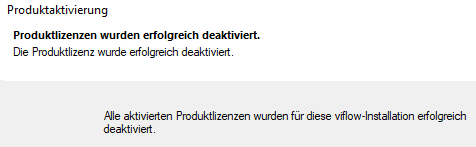 Klicken Sie auf Fertigstellen.
Klicken Sie auf Fertigstellen.

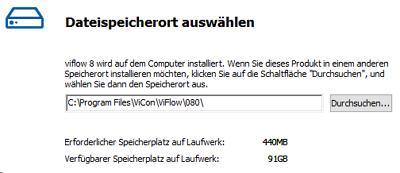
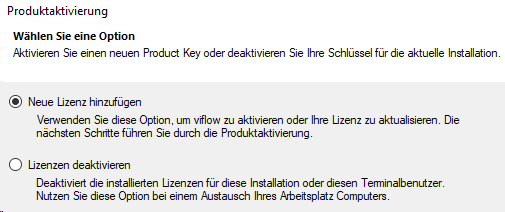 Klicken Sie auf Weiter und geben Sie zunächst den neuen Product Key ein und prüfen Sie anschließend, ob die Aktivierung erfolgreich war.
Klicken Sie auf Weiter und geben Sie zunächst den neuen Product Key ein und prüfen Sie anschließend, ob die Aktivierung erfolgreich war.